Jak provést kontrolu pravopisu aplikace Microsoft Office Ignorovat adresy URL

Pokud píšete dokumenty obsahující spoustu adres URL, může to být nepříjemné, když kontrola pravopisu v aplikaci Word zpochybňuje téměř všechny. Můžete ušetřit trochu času a frustrace tím, že řeknete aplikaci Word, Excel a PowerPoint ignorovat adresy URL v dokumentech při kontrole pravopisu.
Jako příklad použijeme aplikaci Microsoft Word, ale proces je stejný v každý program systému Office. Chcete-li ignorovat adresy URL při spuštění kontroly pravopisu, klepněte na kartu "Soubor".
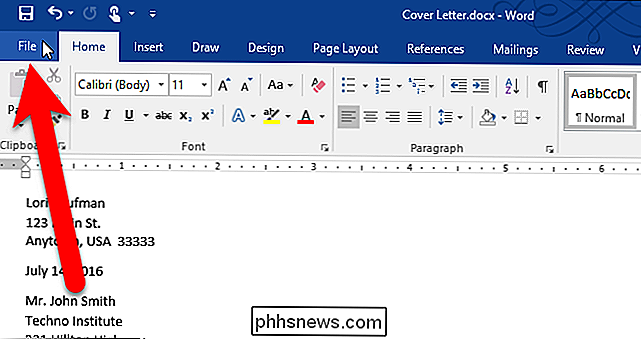
Na obrazovce zákulisí klepněte na položku Možnosti v seznamu položek vlevo.
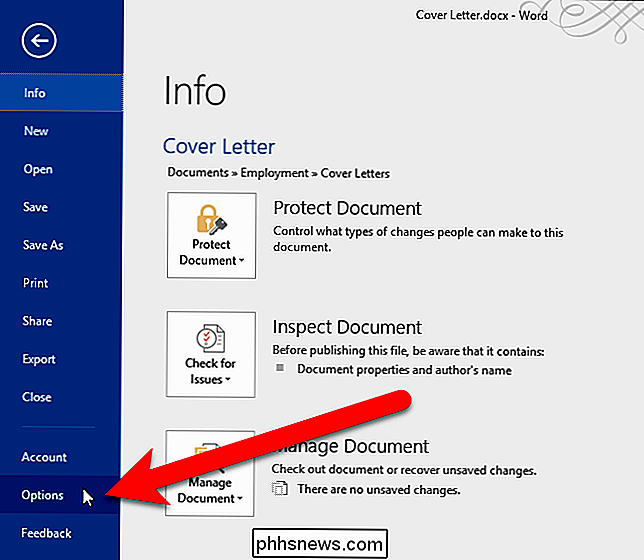
Zobrazí se dialogové okno Možnosti aplikace Word. Klepněte na položku "Proofing" v seznamu položek vlevo
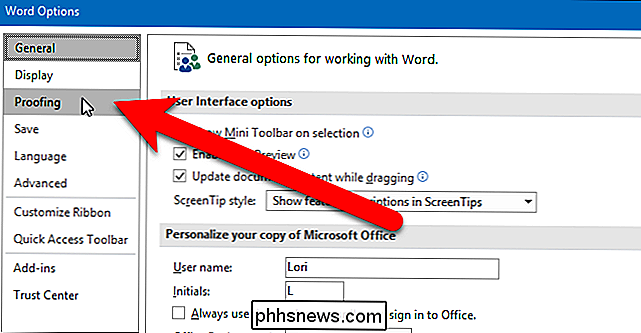
V části "Při opravě pravopisu v programech Microsoft Office" zaškrtněte políčko "Ignorovat adresy Internet a soubory"
POZNÁMKA: Adresa souboru je adresu do místního souboru v počítači, který začíná "file: //", například soubor: /// C: /Users/Lori/Documents/Notes/Sample%20Notes.pdf
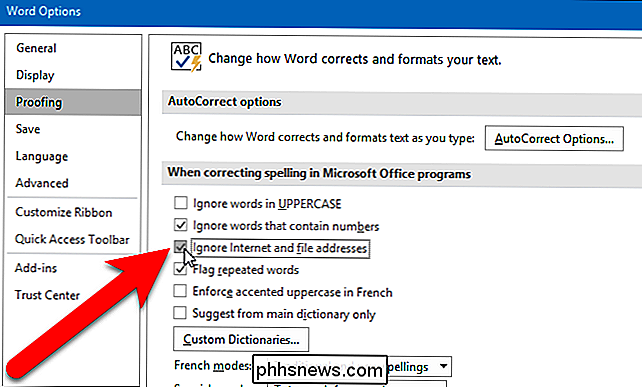
Klikněte na "OK" .
Nyní Word ignoruje vše, co rozpozná jako adresu URL webové stránky nebo adresu souboru při spuštění kontroly pravopisu na dokumentu.
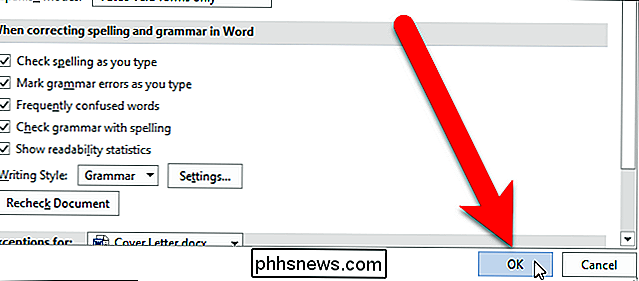
Možnost "Ignorovat Internet a adresy souborů" je také k dispozici v jiných aplikacích Microsoft Office programy, které mají k dispozici kontrolu pravopisu, například aplikace Excel a PowerPoint. Ale jeho zapnutí v jednom programu Office se v ostatních programech nezapíná, takže je musíte zapnout v každém programu zvlášť.
Můžete také vyloučit určitá slova z kontroly pravopisu v aplikaci Word a omezit kontrolu pravopisu Použijte pouze hlavní slovník
Obnovení nebo obnovení chybějící ikony koše v systému Windows Vista, 7, 8
Provádíte nějaké jarní čištění v počítači a náhodou odstraníte ikonu Koš v systémech Windows Vista, Windows 7 nebo Windows 8? Pokud v systému Windows chybí ikona koše, existuje jednoduchý způsob, jak ji získat zpět, aniž byste museli zaseknout registr nebo něco podobného.Takže bez dalšího kroku, zde můžete získat ikonu koše zpět v systému Windows, pokud jste je odstranili nebo jste je náhodou odstranili.Windows Vista Nejprve klepněte prav

Jak naplánovat svůj Ecobee pro návrat do režimu dovolené
Pokud se chystáte na dovolenou brzy a nechcete se obtěžovat, změňte termostat, když se snažíte hádat Ecobee ve skutečnosti vám dovolí naplánovat termostat do předčasného režimu. Nastavení prázdnin na Ecobee je v podstatě prostě uvedeno do vzdáleného režimu, což snižuje nastavení teploty, takže vaše vytápění nebo klimatizace nefunguje tak často, když jste mimo dům.



